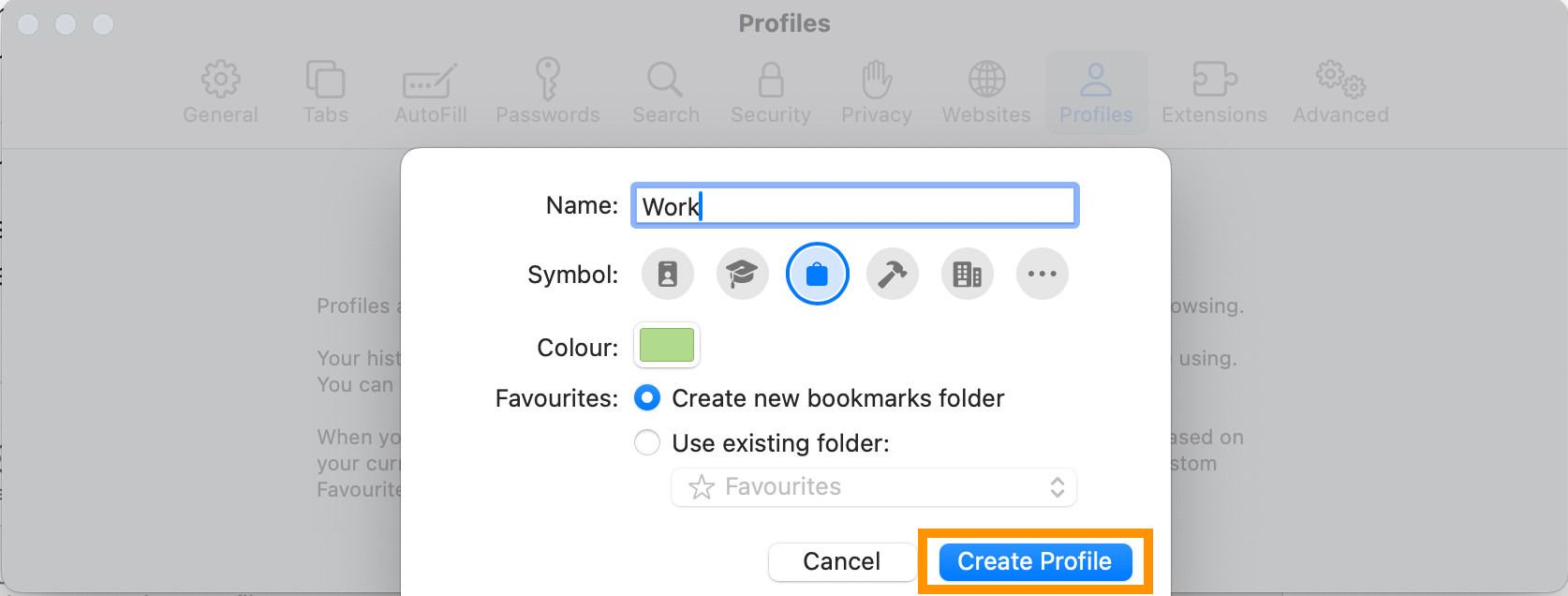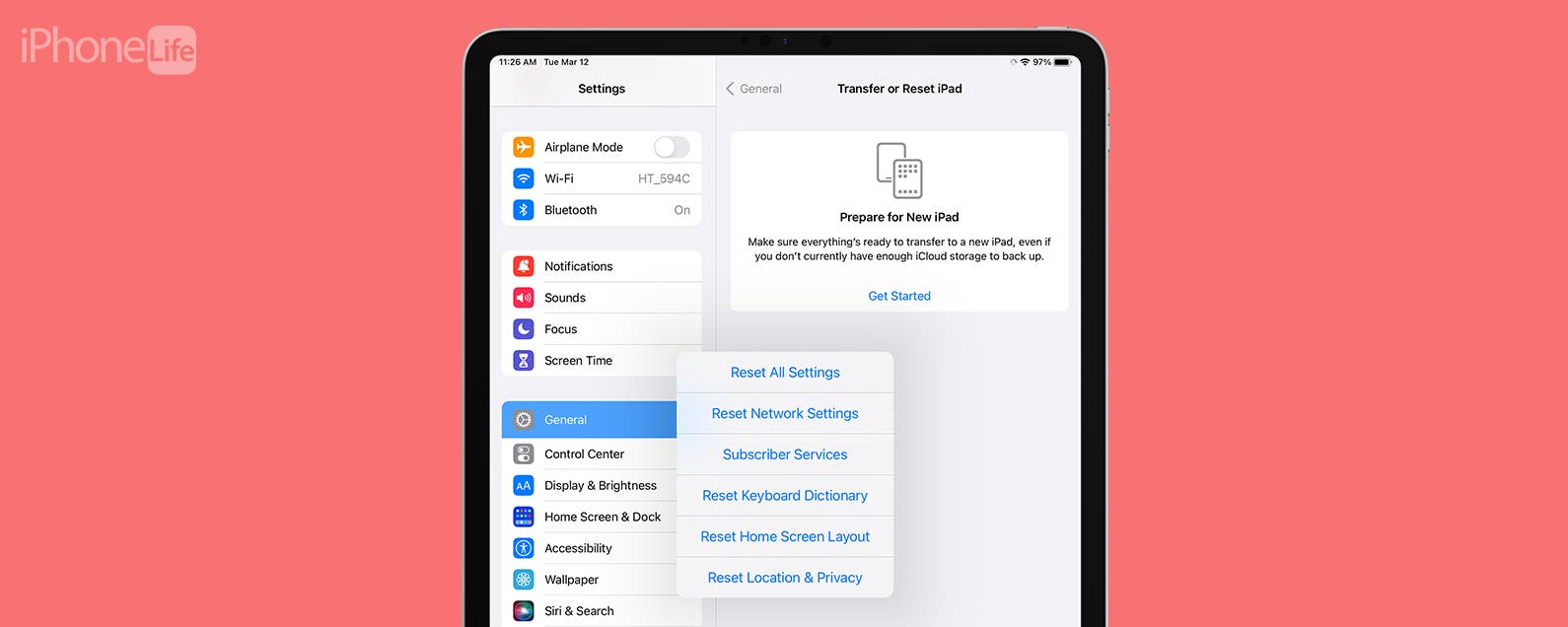Mit der Einführung von Profilen hat Apple das Durchsuchen und Speichern von Lesezeichen in Safari auf macOS optimiert. Mithilfe von Profilen können Benutzer ihre Tabs unter dedizierten Profilen organisieren und speichern, was für ein übersichtlicheres und organisierteres Surferlebnis sorgt.
Sie können Ihre geschäftlichen Registerkarten von Ihren persönlichen Registerkarten trennen oder einfach ein separates Profil für die Planung einer großen Reise erstellen. Jedes Profil verfügt über eigene Registerkarten, Verlauf, Cookies, Daten und Favoriten.
Lesen Sie weiter, um zu erfahren, wie Sie Ihr eigenes Profil in Safari unter macOS einrichten.
Was du brauchen wirst:
- Ein Mac, der unter macOS Sonoma läuft
- Safari läuft auf Version 17 und höher
Die Kurzfassung:
- Öffnen Sie Safari
- Wählen Sie im oberen Bereich Safari aus
- Wählen Sie im Safari-Menü die Option „Profil erstellen…“
- Wählen Sie „Profile verwenden“ aus
- Geben Sie die Profilinformationen ein
- Wählen Sie Profil erstellen
-
Schritt
1Öffnen Sie den Safari-Browser
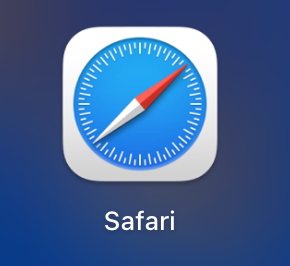
Stellen Sie sicher, dass Safari auf Version 17 ausgeführt wird. Um dies zu überprüfen, besuchen Sie „Über Safari“ im Safari-Menü. Wenn es nicht auf Version 17 läuft, müssen Sie die Software Ihres Mac aktualisieren.
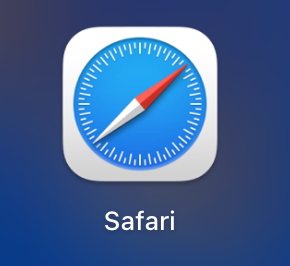
-
Schritt
2Wählen Sie im oberen Bereich Safari aus

Dadurch wird das Safari-Menü angezeigt, das alle Einstellungen enthält.

-
Schritt
3Wählen Sie im Safari-Menü die Option „Profil erstellen…“
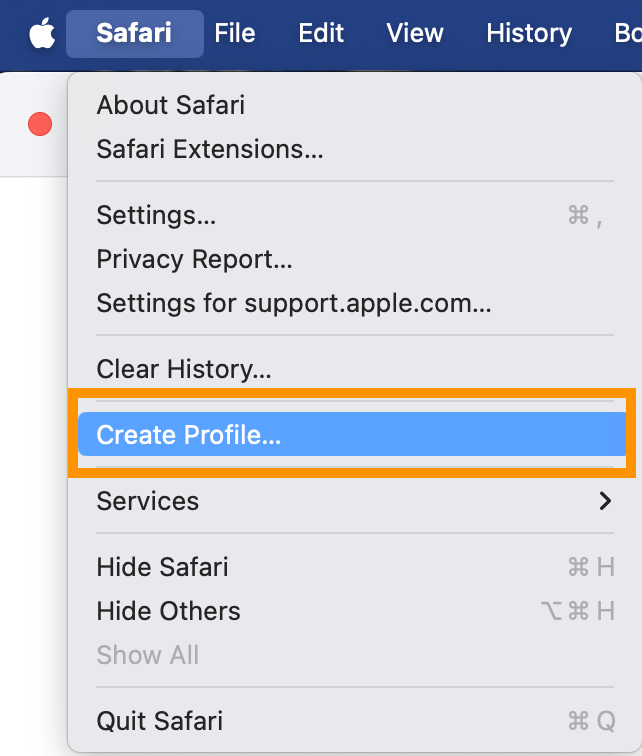
Wenn Sie „Profil erstellen…“ auswählen, wird das Popup-Fenster „Profile“ angezeigt.
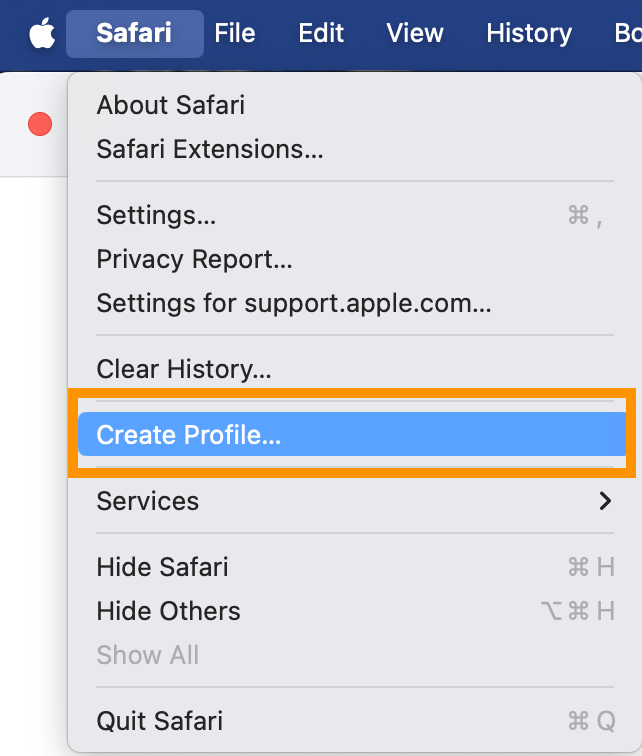
-
Schritt
4Wählen Sie „Profile verwenden“ aus
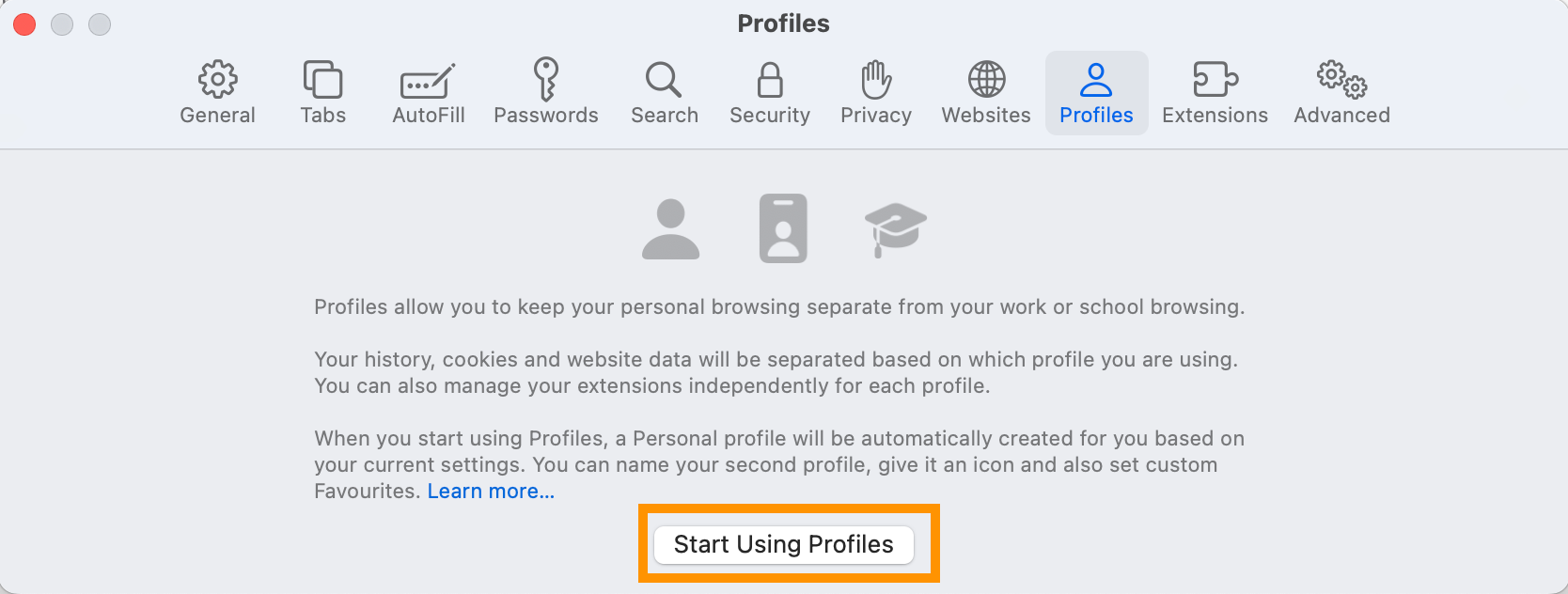
Wenn Sie noch nie ein Profil eingerichtet haben, wird dieser Bildschirm angezeigt. Wenn Sie bereits Profile eingerichtet haben, werden diese hier aufgelistet, damit Sie sie entsprechend ändern können.
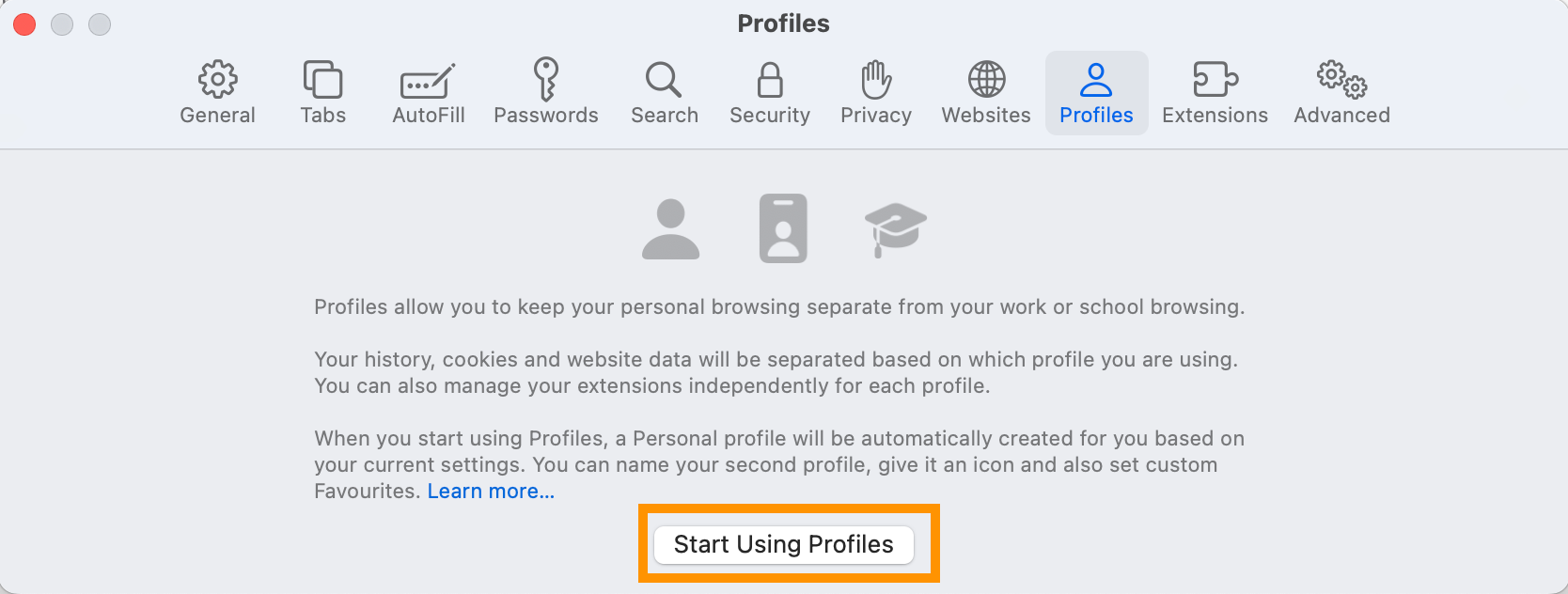
-
Schritt
5Geben Sie die Profilinformationen ein
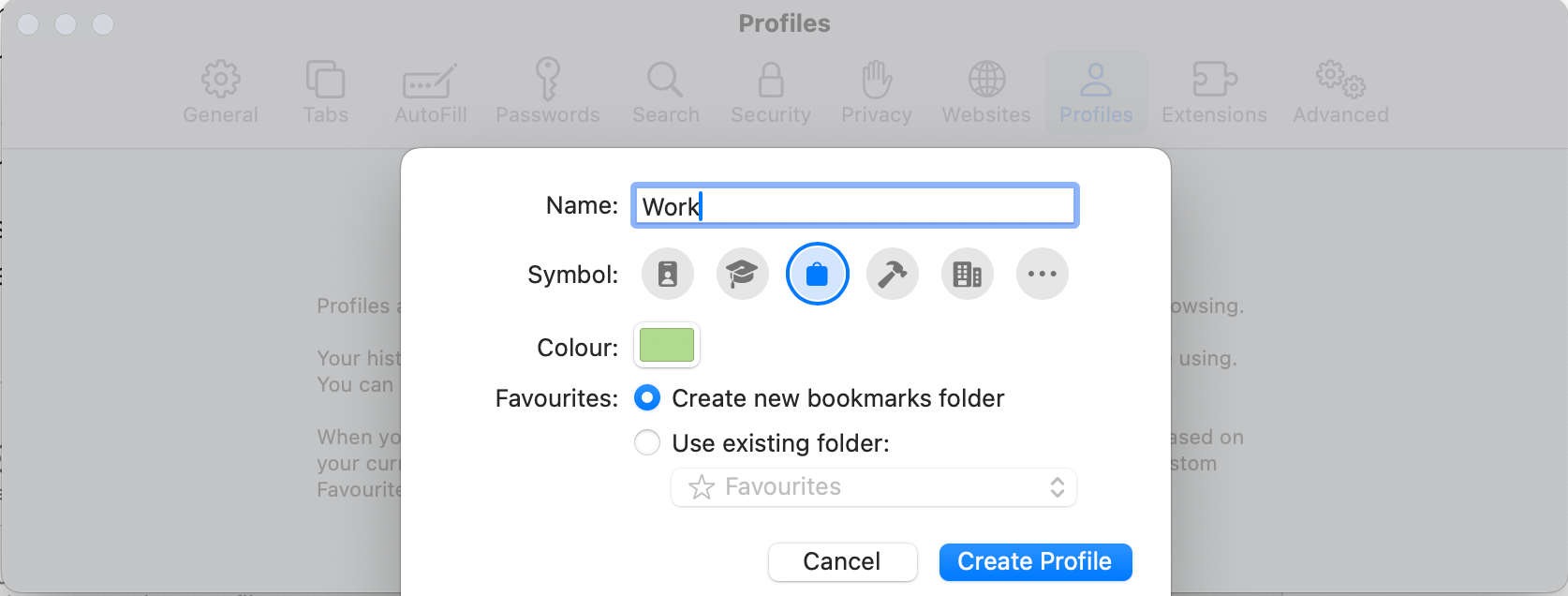
Personalisieren Sie alle Informationen, einschließlich des Namens Ihres Profils, des Symbols, der Farbe und ob Sie einen neuen Favoritenordner erstellen oder einen vorhandenen verwenden möchten.
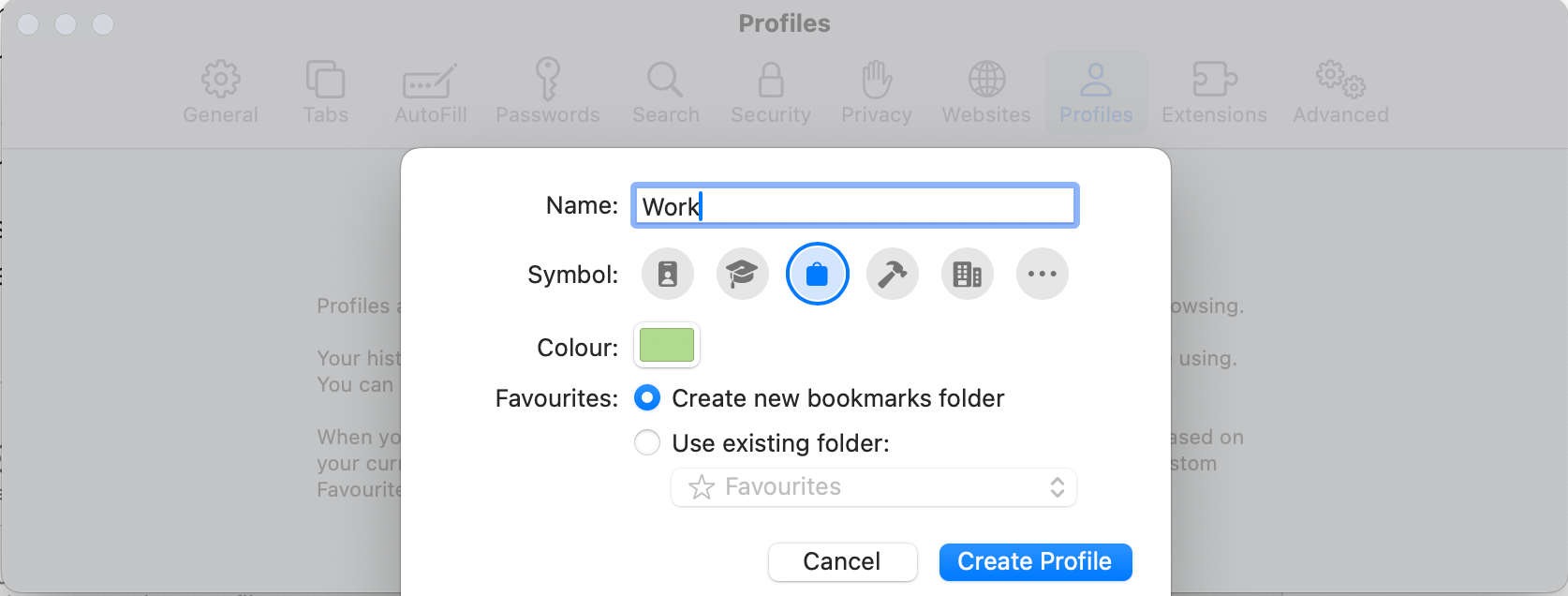
-
Schritt
6Wählen Sie Profil erstellen
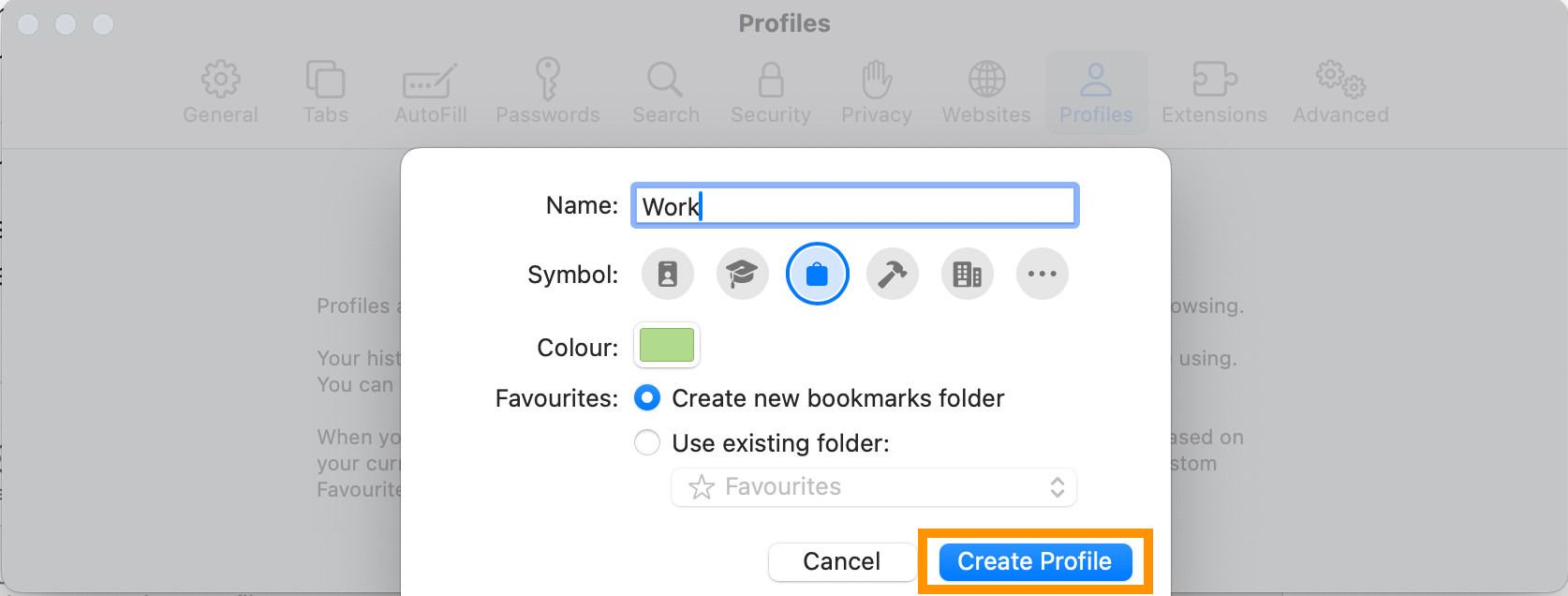
Sobald Sie das Formular ausgefüllt haben, wählen Sie „Profil erstellen“, um direkt zu Ihrer Safari-Startseite zu gelangen.